Перед тем, как приступить к установке программы «СТЭК - ТРАСТ», следует убедиться в наличии достаточного свободного места на жестком диске.
ВАЖНО!
С рабочего места обязательно должен быть настроен выход в Интернет.
Программа «СТЭК - ТРАСТ» должна быть установлена на локальный диск компьютера.
Программа установки «setup.exe» находится на лазерном компакт-диске (выдается по требованию). На диске так же находится документация по эксплуатации программного обеспечения (данное Руководство). Программа «СТЭК-ТРАСТ» устанавливается с пустой базой данных. Никаких тестовых примеров не предусмотрено.
Чтобы установить программу «СТЭК - ТРАСТ», необходимо на рабочем месте пользователя запустить лазерный диск, полученный в Удостоверяющем центре АО «НТЦ СТЭК».
После запуска диска необходимо выбрать «Установка Системы «СТЭК - ТРАСТ»»
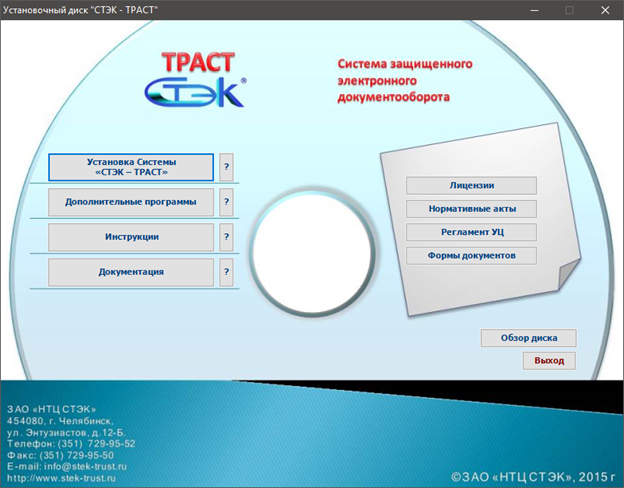
Окно установочного диска
Будет выполнен запуск Мастера установки программных продуктов АО «НТЦ СТЭК» и СКЗИ «КриптоПро CSP».

Окно «Мастер установки программных продуктов АО «НТЦ СТЭК» - СКЗИ «КриптоПро CSP»»
Пользователю необходимо ознакомиться с кратким описанием его работы и нажать кнопку «Далее».
На первом шаге пользователю предлагается выбрать гос. органы для представления отчетности. Необходимо отметить галочками необходимые направления и нажать кнопку «Далее».
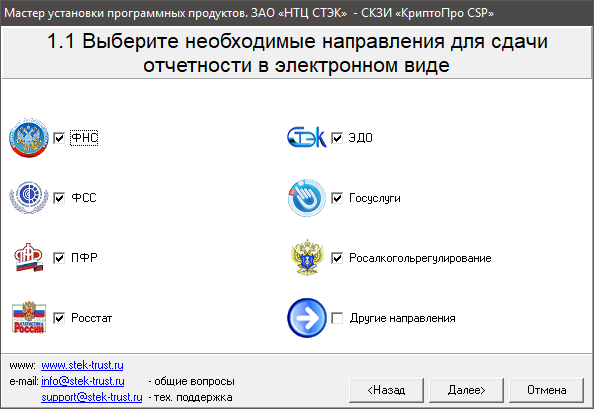
Окно «Мастер установки программных продуктов АО «НТЦ СТЭК» - СКЗИ «КриптоПро CSP»»
Шаг 1.1 «Выберите необходимые направления для сдачи отчетности в электронном виде».
На следующем шаге предлагается выбрать возможность установки СКЗИ. Если параметр включен (для него установлена галочка), то при переходе к установке будет выполнена установка СКЗИ «КриптоПро CSP». Отключение данного параметра предусмотрено для дополнительной установки недостающих компонентов.
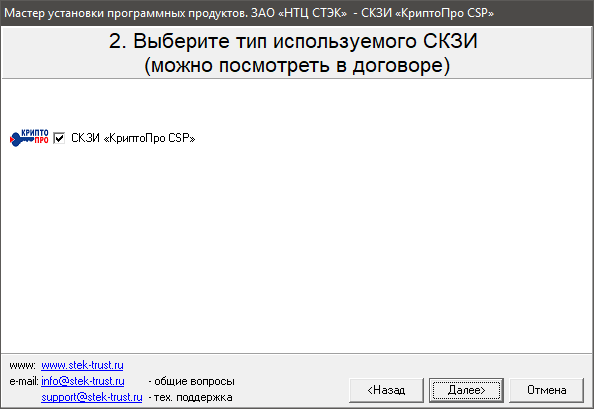
Окно «Мастер установки программных продуктов АО «НТЦ СТЭК» - СКЗИ «КриптоПро CSP»»
Шаг 2 «Выберите тип используемого СКЗИ (можно посмотреть в договоре)».
На следующем шаге Мастера установки пользователю предложено выбрать тип установки - Автоматическая (по умолчанию) или Ручная.
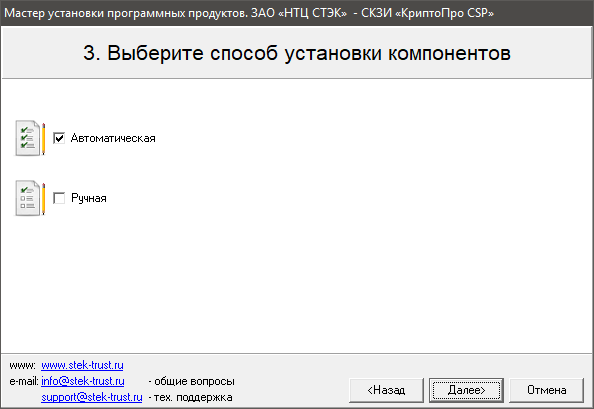
Окно «Мастер установки программных продуктов АО «НТЦ СТЭК» - СКЗИ «КриптоПро CSP»»
Шаг. 3 «Выбор типа установки»
При выборе автоматической установки будет выполнена установка всех компонентов, необходимых для работы с выбранным направлением. Если пользователь выберет ручную установку, то пользователю предлагается выбрать дополнительные компоненты для установки.
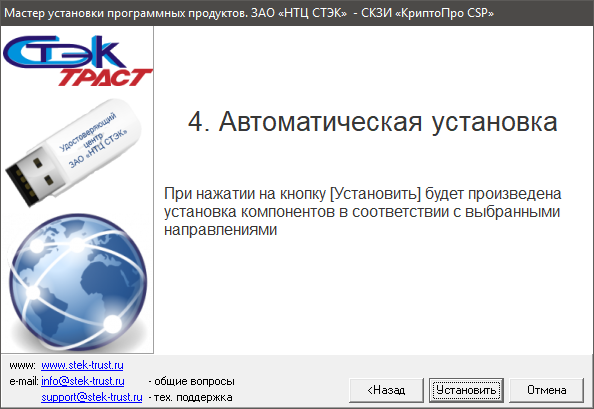
Окно «Мастер установки программных продуктов АО «НТЦ СТЭК» - СКЗИ «КриптоПро CSP»»
Шаг. 4 «Установка выбранных компонентов»
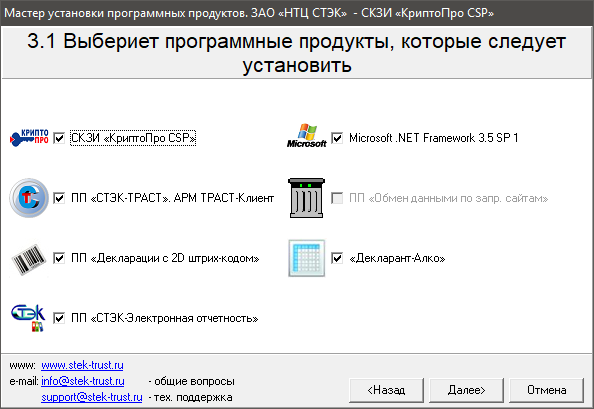
Окно «Мастер установки программных продуктов АО «НТЦ СТЭК» - СКЗИ «КриптоПро CSP»»
Шаг. 3.1 «Выберите программные продукты, которые следует установить»
По завершению установки Мастер установки выдаст сообщение о завершении установки всех выбранных компонентов и по кнопке «Готово» осуществляется выход из приложения.
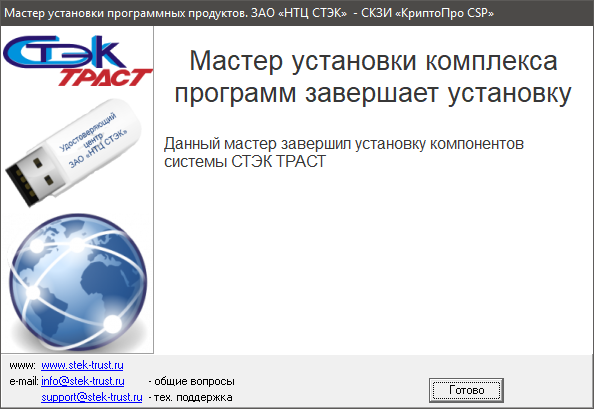
Окно «Мастер установки программных продуктов АО «НТЦ СТЭК» - СКЗИ «КриптоПро CSP»»